フォートナイトおすすめの画質設定
ほとんど低く設定!

フォートナイトおすすめの画質設定はほとんど低くすることをオススメします。
なるべくFPSを出して回線差などで負けないようにするためとなります。
描画距離に関しては近い~高にしましょう。
なぜ画質設定を低くするかというとFPSを出すためです。
画質を気にしない方はなるべく下げることをオススメします。
初心者向け画質設定(低スペックPCの場合)

初心者向け画質設定はほとんど下げて描画距離だけを上げるという形になります。
しかし、アンチエイリアスを低くすると見づらいと思う方もいると思います。
見づらいと思ったらアンチエイリアスとテクスチャだけは中でも良いかもしれません。
上級向け画質設定(高スペックPCの場合)
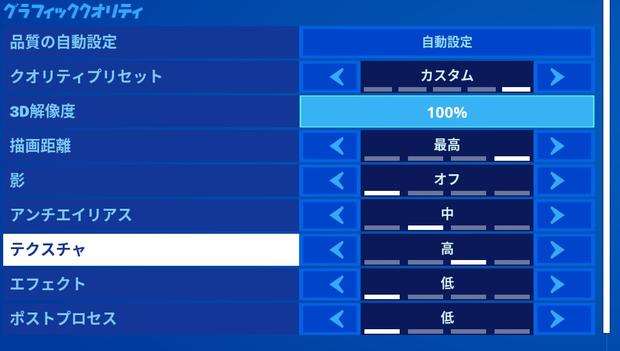
上級向け画質設定は初心者向け画質設定とほとんど変わりません。
テクスチャやアンチエイリアスを少し上げるぐらいだと思います。
基本的にはFPSを高く出すために画質などは低く設定すると思います。
プロゲーマーの画質設定について
NINJA
| 項目 | 設定 |
|---|---|
| 3D解像度 | 100% |
| 描画距離 | 高 |
| 影 | オフ |
| アンチエイリアス | オフ |
| テクスチャ | 低 |
| エフェクト | 低 |
| ホストプロセス | 低 |
Tfue
| 項目 | 設定 |
|---|---|
| 3D解像度 | 100% |
| 描画距離 | 近い |
| 影 | オフ |
| アンチエイリアス | オフ |
| テクスチャ | 低 |
| エフェクト | 低 |
| ホストプロセス | 低 |
Mongraal
| 項目 | 設定 |
|---|---|
| 3D解像度 | 100% |
| 描画距離 | 最高 |
| 影 | オフ |
| アンチエイリアス | オフ |
| テクスチャ | 低 |
| エフェクト | 低 |
| ホストプロセス | 低 |
NRG BenjyFishy
| 項目 | 設定 |
|---|---|
| 3D解像度 | 100% |
| 描画距離 | 中 |
| 影 | オフ |
| アンチエイリアス | オフ |
| テクスチャ | 低 |
| エフェクト | 低 |
| ホストプロセス | 低 |
TSM ZexRow
| 項目 | 設定 |
|---|---|
| 3D解像度 | 100% |
| 描画距離 | 近い |
| 影 | オフ |
| アンチエイリアス | オフ |
| テクスチャ | 低 |
| エフェクト | 低 |
| ホストプロセス | 低 |
Bugha
| 項目 | 設定 |
|---|---|
| 3D解像度 | 100% |
| 描画距離 | 中 |
| 影 | オフ |
| アンチエイリアス | オフ |
| テクスチャ | 低 |
| エフェクト | 低 |
| ホストプロセス | 低 |
各画質設定について解説
ウィンドウモード
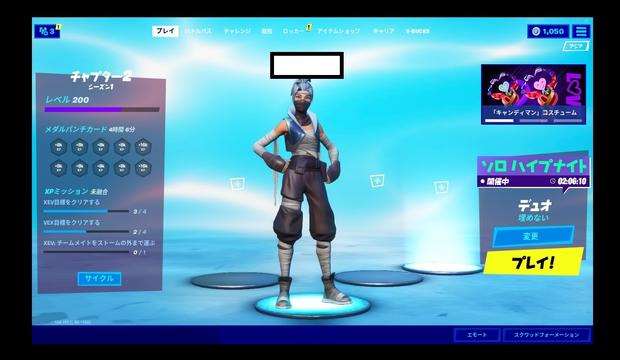
ウィンドウモードは画面出力方法になります。
基本的にはフルスクリーンがオススメだと思います。
ウィンドウモードだと右上の「-□×」が表示されます。
画面上部を触ってしまうと画面の大きさが変わってしまうので誤作動してしまう可能性があるのでフルスクリーンでやりましょう。
画面解像度

画面解像度は基本的には1920×1080になります。
これも画面の大きさやアスペクト比になってきます。
モニターによっては1920×1080じゃない場合もあるのでここは人それぞれだと思います。
最大フレームレート

最大フレームレートとはFPSの上限となります。
最大フレームレートのオススメは人によって異なります。
PCのスペックがよく240hzがでるモニターだった場合は240Hzでやりましょう。
しかし60Hz、144Hzまでしか出ないモニターもあるので自分の上限+一個上の設定にしましょう。
60Hzまでしか出ないモニターで240Hzの設定をしても意味がありません。
3D解像度

3D解像度はゲーム内の画質だと思ってもらって構いません。
3D解像度はなるべく100%がいいと思います。
これを下げると上記の画像のように画質が悪くなるので注意しましょう。
描画距離

描画距離とはどこまでマップを表示するかになります。
基本的には中~高でやっている人が多いと思います。
最高でやるとそこそこに負荷がかかるため自分のスペックにあった設定にしましょう。
プロゲーマーなどの設定を見てみると最高は少なかったです。
影

影の設定はほぼ必要としません。
ほとんどの上手いプレイヤーは設定はオフだと思います。
影を上げると非常にリアルに見えてきます。
クリエイティブなどで創作した物などを綺麗に見せるためなどには使えるかもしれません。
アンチエイリアス

アンチエイリアスとはキャラクターなどの淵の部分になります。
アンチエイリアスをオフにするとキャラクターがギザギザになり、設定を高くすると滑らかになります。
今これを上げている人はオフにすると非常に違和感があるので徐々に下げていきましょう。
プロゲーマーなどのほとんどがオフにしています。
上げても中までだと思います。
テクスチャ

テクスチャは全体的な物などの画質だと思って構いません。
スキンなどの品質などはこれを上げると上がると思います。
個人的には上げても中ぐらいまでだと思います。
プロゲーマーの方を調べてみるとテクスチャは低が一番多いと思います。
やはりなるべくFPSを出したいからだと思うので上げすぎはあまりオススメしません。
エフェクト

エフェクトはマズルフラッシュなどや爆発物などに影響を及ぼします。
宝箱の発光なども変わってくるみたいです。
しかしながらあまり必要だと思わないので低~中でいいと思います。
プロゲーマーの方の設定を見るとこれも低が多いですね。
ゲームを軽くしFPSを出すためにも、上げすぎはあまりオススメしません。
ポストプロセス

オブジェクトなどをよりリアルに近づけエフェクトを表現をするための設定です。
光源がある場所をより光らせたり、光源から遠くのものを暗くしたりするために使います。
基本的に邪魔になるものなので、オフにしましょう。
プロゲーマーの方もこの設定は必ずオフにしています。
ゲームを軽くしFPSを出すためにも、上げすぎはあまりオススメしません。
Vsync
Vsyncとは他のゲームで言うところの「垂直同期」になります。
簡単に説明は少し難しいので、気になる方は自分で調べてみてください。
オンにすると画面が途切れたりすることもあるのでオフにすることをオススメします。
プロゲーマーの方もこの設定は必ずオフにしています。
オンになっている方は今すぐにオフにすることをオススメします。
モーションブラー
モーションブラーは視点移動させたときのリアルに見せたりするものです。
残像を残したりするのもこの設定ですね。
個人的にはオフにすることをオススメします。
プロゲーマーの方もほぼすべての人がオフになっています。
オンになっている方は今すぐにオフにすることをオススメします。
マルチスレッドレンダリング
マルチスレッドレンダリングは人によって設定が変わってくるものです。
PCのスペックなどによってオンオフが変わります。
低スペックの方はオフにすることをオススメします。
高スペックの方はオンにすることをオススメします。
どっちがいいかわからない方はクリエイティブなどで画面を動かさない状態で変えてみましょう。
FPSが高い方を選ぶことをオススメします。
まとめ:FPSを出すためになるべく設定は低めが良い
やはりFPSをなるべく出したいのでFortniteを軽くする設定にしましょう。
どうしても画質などが気になる方は一段階~二段階辺りまで上げてもいいかもしれません。
PCのスペックなどによっては設定も変わってくると思うのでPCにあった設定にしましょう。
[nlink id=”355″] [nlink id=”352″] [nlink id=”8366″] フォートナイト(FORTNITE)攻略wiki | 総攻略ゲーム
フォートナイト(FORTNITE)攻略wiki | 総攻略ゲーム 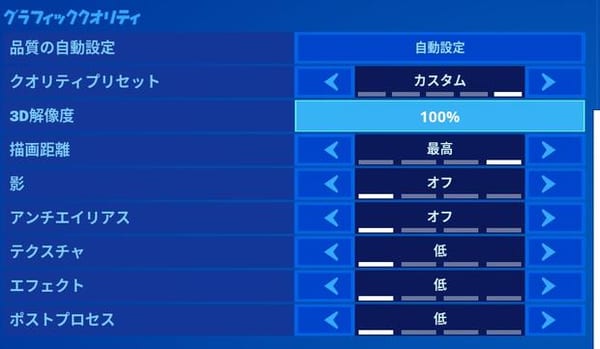


テクスチャーは、低にするとロビーは汚くなるけどプレイする時はとても綺麗ですどうしてですか。